您现在的位置是:网站首页> 编程资料编程资料
win10怎么关闭鼠标加速度?win10关闭鼠标加速度操作步骤教程_windows10_Windows系列_操作系统_
![]() 2023-01-27
1058人已围观
2023-01-27
1058人已围观
简介 win10怎么关闭鼠标加速度?win10关闭鼠标加速度操作步骤教程_windows10_Windows系列_操作系统_
win10怎么关闭鼠标加速度?最近有用户询问这个问题,使用电脑的时候想要关闭鼠标加速度,不知道怎么操作,针对这一问题,本篇带来了详细的Win10关闭鼠标加速度教程,操作简单易上手,分享给大家,一起看看吧。
win10关闭鼠标加速度操作步骤教程
1、首先,在桌面左下角搜索栏中输入“控制面板”进行搜索;
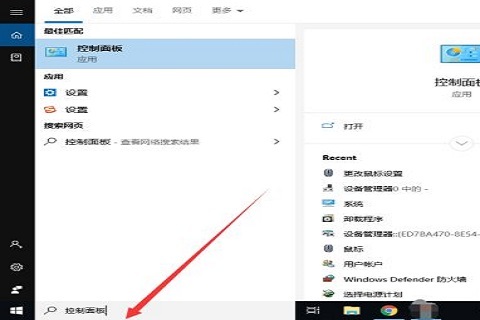
2、然后,搜索到后,在左边“控制面板”应用双击进行打开;
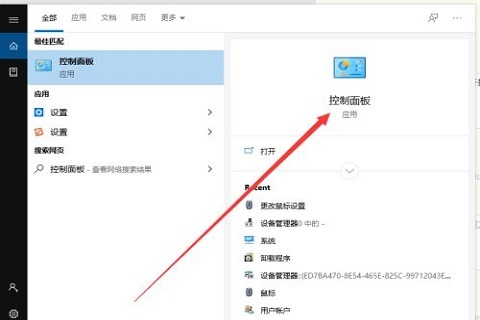
3、接着,在控制面板中,右上角查看方式选择“类别”,找到“硬件和声音”,进行点击打开;
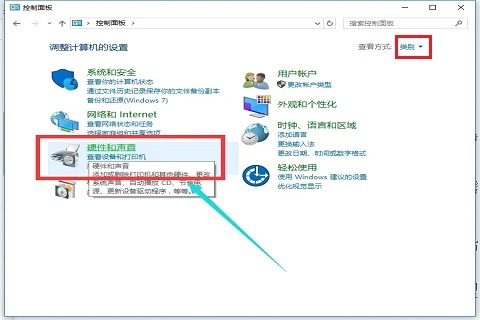
4、进入后,在设备和打印机下找到“鼠标”,进行点击;

5、在鼠标属性弹窗中,在上方栏找到“指针选项”,进行点击;
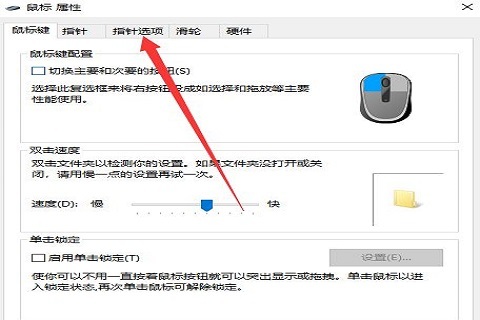
6、在指针选项中,找到“移动”下的“提高指针精确度”,把其前方的勾选去掉;
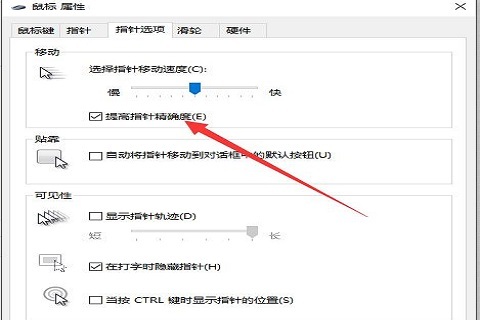
7、去掉勾选后,点击“应用”按钮,再点击“确定”按钮就可以了。

以上就是win10怎么关闭鼠标加速度?win10关闭鼠标加速度操作步骤教程的详细内容,更多关于win10取消鼠标加速的资料请关注其它相关文章!
相关内容
- Win10 Dev 预览版 Build 21277(RS_PRERELEASE)正式更新_windows10_Windows系列_操作系统_
- Win10 Build 20180更新内容是什么?Win10 Build 20180更新内容发布_windows10_Windows系列_操作系统_
- Win10系统瞬间释放系统资源的方法_windows10_Windows系列_操作系统_
- Win10 2004版有哪些新功能?Win10 2004版新功能详细介绍_windows10_Windows系列_操作系统_
- Win10任务栏图标一闪一闪的提示消息怎么解决?_windows10_Windows系列_操作系统_
- Win10 20H2 Build 19042.450更新补丁KB4566782 正式推送_windows10_Windows系列_操作系统_
- win10 电脑复制后粘贴没反应问题的解决方法_windows10_Windows系列_操作系统_
- Win10版本 20H2改进了哪些内容?Win10版本 2020改进内容介绍_windows10_Windows系列_操作系统_
- Win10 20H2更新后频繁蓝屏死机怎么办? 安装KB4586853即可解决_windows10_Windows系列_操作系统_
- win10专业版虚拟内存怎么设置 虚拟内存设置成8g的操作步骤_windows10_Windows系列_操作系统_





